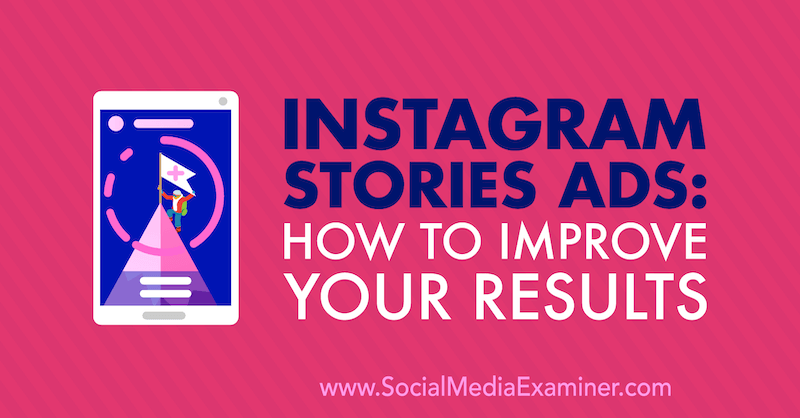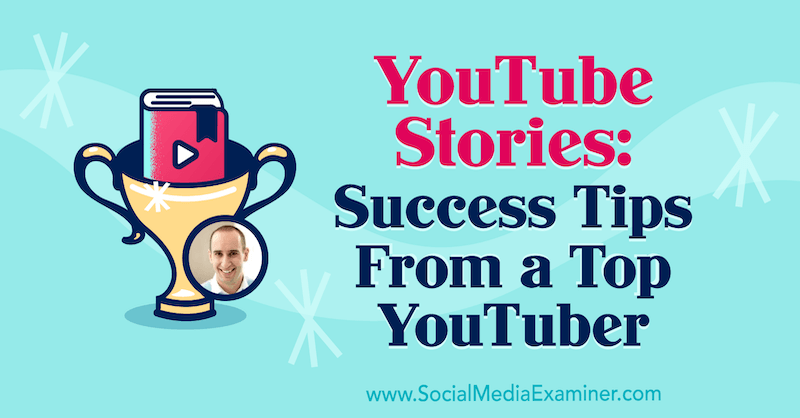Pēdējo reizi atjaunināts
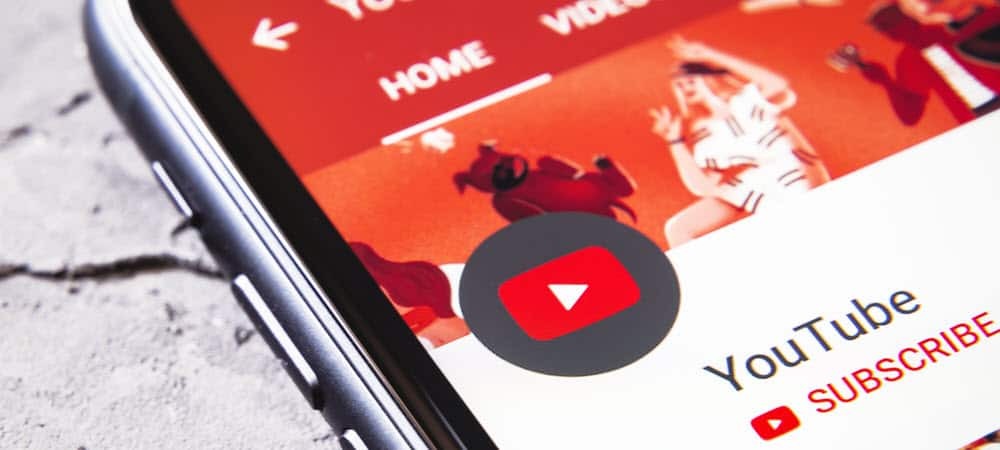
Varat lejupielādēt YouTube videoklipus savā iPhone vai iPad, lai vēlāk skatītos bezsaistē. Lūk, kā.
Iespējams, vēlēsities saglabāt vai lejupielādēt videoklipus no pakalpojuma YouTube, lai skatītos tos vēlāk savā iPhone tālrunī, it īpaši, ja dodaties uz vietu ar sliktu interneta savienojumu. Videoklipu lejupielādes process ir pārsteidzoši vienkāršs, taču jums ir nepieciešams YouTube Premium abonements.
Tālāk ir sniegts ieskats, kā iPhone tālrunī lejupielādēt YouTube videoklipus, lai vēlāk tos varētu skatīties bezsaistē bez reklāmām.
Kā lejupielādēt YouTube videoklipus iPhone tālrunī
Kad jūsu YouTube Premium izmēģinājuma periods ir aktivizēts, varat lejupielādēt YouTube saturu bez reklāmām lietošanai bezsaistē iPhone vai iPad ierīcē.
Piezīme: Lai lejupielādes process darbotos, jūsu iPhone tālrunī vai iPad planšetdatorā ir jābūt YouTube lietotnei. Tas nedarbosies ar tīmekļa versiju, ja vien darbvirsmā nepalaižat pārlūkprogrammu un nepierakstīsieties ar savu premium kontu.
Lai lejupielādētu YouTube videoklipus iPhone tālrunī:
- Pārliecinieties, vai esat reģistrējies YouTube Premium (izmēģinājuma versija vai pilns abonements) un atrodiet un atskaņojiet videoklipu, kuru vēlaties lejupielādēt.
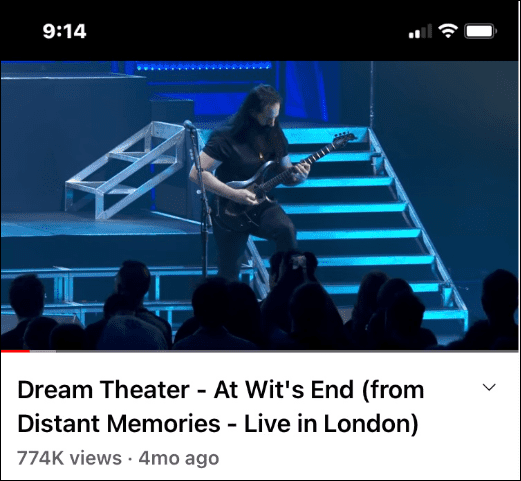
- Velciet pa kreisi no video vadības joslas un atrodiet Lejupielādēt pogu.
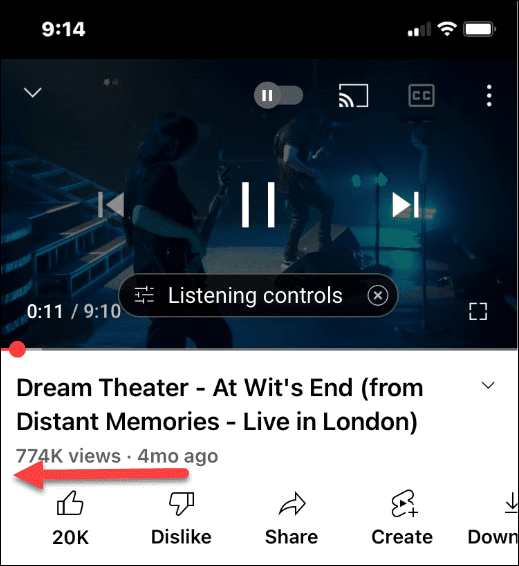
- Pieskarieties Lejupielādēt pogu un izvēlieties lejupielādējamā videoklipa video kvalitāti.
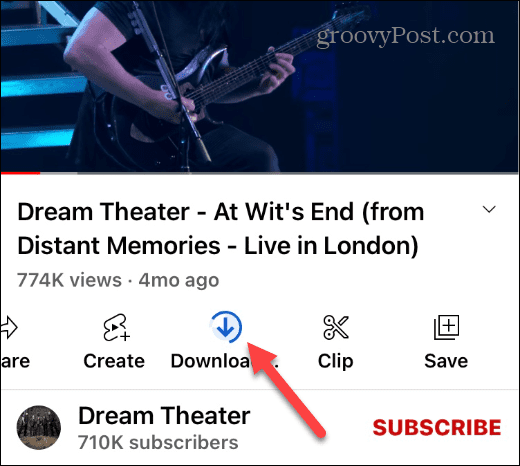
- Ja pieskaraties Lejupielādes poga video atskaņošanas laikā varat apturēt lejupielādi, dzēst videoklipu vai atcelt.
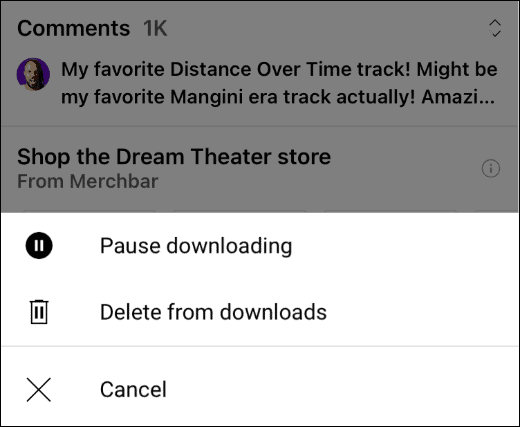
- Varat lejupielādēt videoklipu, to vispirms neatskaņojot. Atrodiet videoklipu, kuru vēlaties skatīties vēlāk, un pieskarieties trīs punktu poga zem video pa labi.
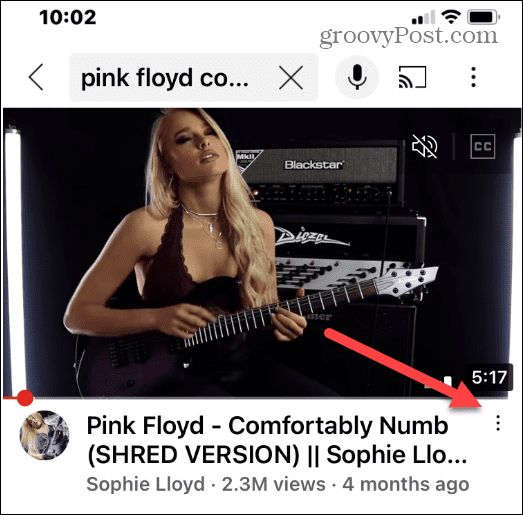
- Kad tālruņa vai planšetdatora apakšā tiek parādīta izvēlne, pieskarieties Lejupielādēt video opciju no saraksta.
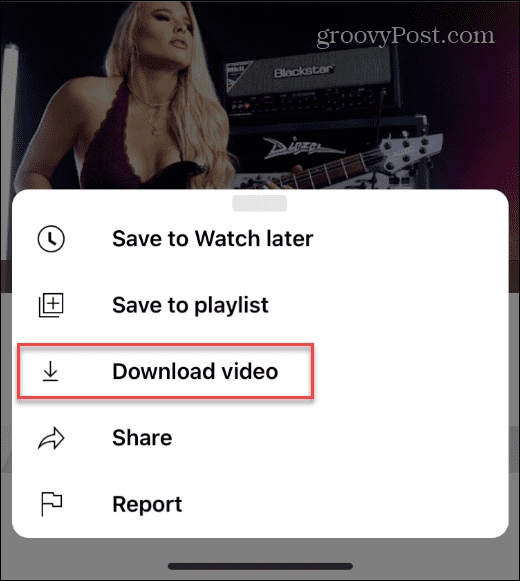
Kur ir mani lejupielādētie YouTube videoklipi?
Lejupielādējot YouTube videoklipus iPhone tālrunī, jums būs jāzina, kur tos atrast, lai varētu tos skatīties vēlāk.
Lai atrastu savus lejupielādētos YouTube videoklipus:
- Palaidiet YouTube lietotni savā iPhone vai iPad un pieskarieties Bibliotēkas cilne apakšējā labajā stūrī.
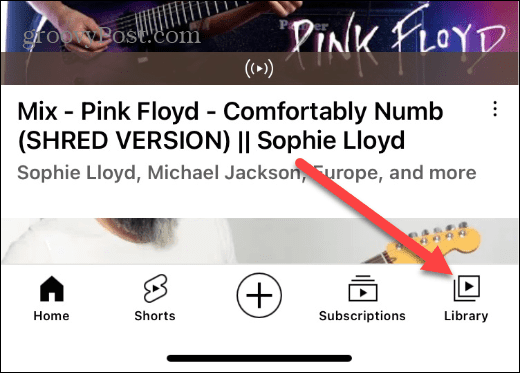
- Nākamajā izvēlnē pieskarieties Lejupielādes opciju no saraksta.
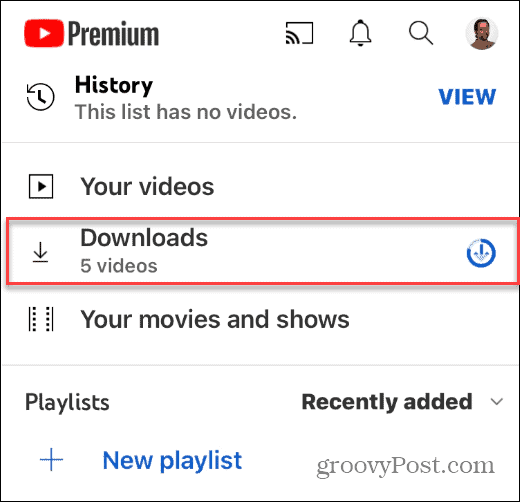
- Sarakstā tiks parādīts jūsu pašreizējais lejupielādēto YouTube videoklipu saraksts. Tajā tiek rādīti lejupielādētie un nepabeigtie videoklipi.
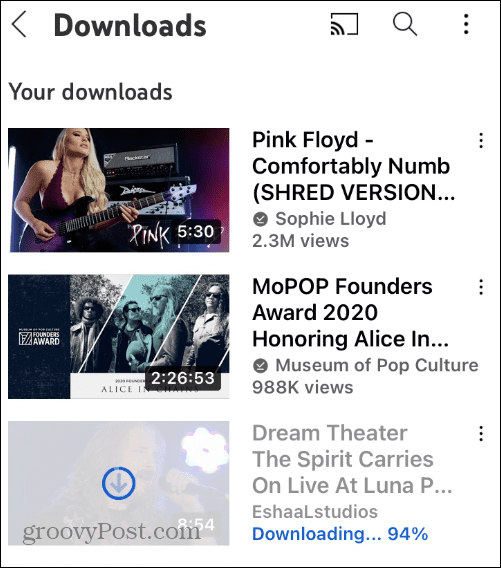
Kā izdzēst lejupielādētos videoklipus iPhone tālrunī
Skatījāties savus videoklipus? Varat atbrīvot vietu jauniem videoklipiem, ierīcē dzēšot lejupielādētos YouTube videoklipus.
Lai izdzēstu lejupielādētos YouTube videoklipus:
- Savā iPhone tālrunī vai iPad planšetdatorā atveriet lietotni YouTube un pieskarieties Bibliotēkas cilne ekrāna apakšējā labajā stūrī.
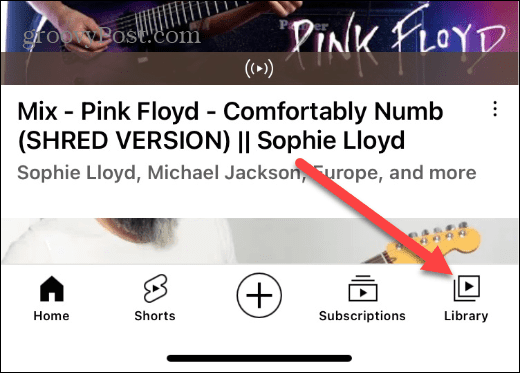
- Pieskarieties Lejupielādes opciju no nākamā ekrāna.
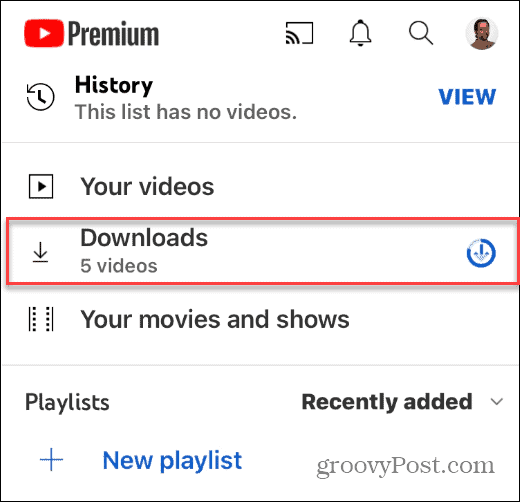
- Pieskarieties vertikālei trīs punktu poga blakus videoklipam, kuru vēlaties noņemt.
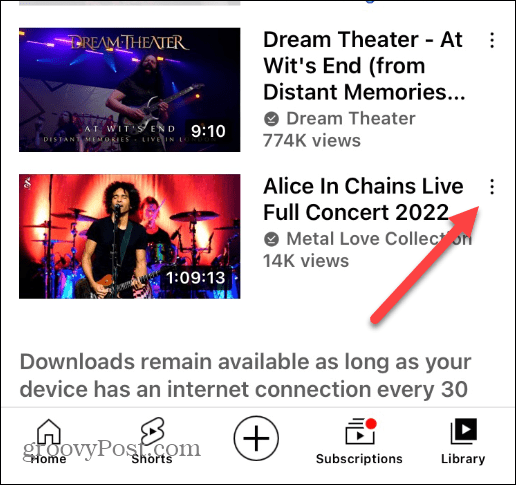
- Pieskarieties Dzēst no lejupielādēm pogu apakšā.
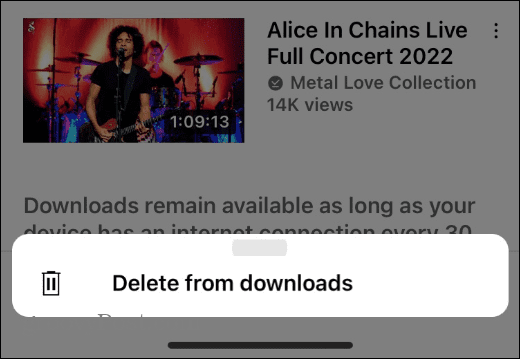
- Kā funkcija pakalpojumā Gmail, ja nejauši izdzēsāt videoklipu un vēlaties to atgūt, pieskarieties pie Atsaukt pogu. Ņemiet vērā, ka poga Atsaukt ir redzama tikai dažas sekundes. Jūsu lejupielādes ir pieejamas tik ilgi, kamēr jūsu iPhone vai iPad ir izveidots savienojums ar internetu vismaz reizi mēnesī.
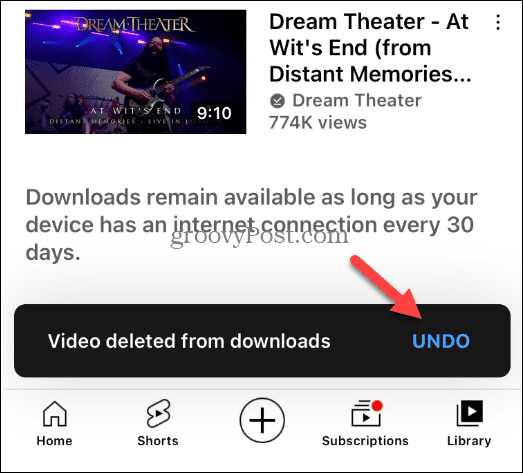
Lejupielādējiet YouTube videoklipus iPhone tālrunī
Mēs būtu nolaidīgi, ja neminētu, ka ir lietotnes videoklipu lejupielādei no YouTube un citiem pakalpojumiem. Lielāko daļu pirkumu lietotnē rezultāti atšķirsies. Lai iegūtu vislabāko pieredzi, ir vērts iegādāties YouTube Premium, jo tas ļauj arī lejupielādēt augstas kvalitātes videoklipus darbvirsmā.
Protams, ja jums ir viss, ko vēlaties no premium versijas, varat atcelt YouTube Premium lai apturētu apsūdzības. Un jūs vienmēr varat atsākt abonementu, ja tas būs nepieciešams vēlāk.
Ja jūtat lēnumu, pārbaudiet, kā to izdarīt notīriet YouTube kešatmiņu operētājsistēmā Android. Jūs varētu arī interesēt bloķēt YouTube vietnē Roku. Ja videoklipiem nav audio, uzziniet par to YouTube audio renderētāja kļūdu labošana.
Kā atrast savu Windows 11 produkta atslēgu
Ja jums ir jāpārsūta sava Windows 11 produkta atslēga vai tā vienkārši nepieciešama, lai veiktu tīru OS instalēšanu,...
Kā notīrīt Google Chrome kešatmiņu, sīkfailus un pārlūkošanas vēsturi
Pārlūks Chrome veic lielisku darbu, saglabājot jūsu pārlūkošanas vēsturi, kešatmiņu un sīkfailus, lai optimizētu pārlūkprogrammas veiktspēju tiešsaistē. Viņa ir kā...
Cenu saskaņošana veikalā: kā iegūt tiešsaistes cenas, iepērkoties veikalā
Pirkšana veikalā nenozīmē, ka jums ir jāmaksā augstākas cenas. Pateicoties cenu saskaņošanas garantijām, jūs varat saņemt tiešsaistes atlaides, iepērkoties...